도메인 이름을 수동으로 변경하는 방법
게시 됨: 2011-11-08WordPress를 새 서버의 새 도메인으로 옮기고 동일한 서버에서 도메인 이름을 변경하는 방법에는 여러 가지가 있습니다.
아래 링크를 사용하여 액세스할 수 있는 새 도메인으로 WordPress를 이동하는 다른 방법은 이미 다루었습니다.
또한 새 서버로 이동하는 경우 선택할 수 있는 옵션은 다음과 같습니다.
- 백업, 마이그레이션 및 복원 플러그인 사용
- 웹 호스트에서 무료 전송 사용
- 사이트 이전 서비스 이용
- WordPress를 수동으로 직접 이동
동일한 서버(동일한 웹 호스트)에서 WordPress 블로그를 이동하는 경우에도 이러한 솔루션을 계속 사용할 수 있습니다.
하나의 도메인만 허용하는 동일한 서버에서 도메인 이름을 변경하려면 계정의 기본 도메인을 변경해야 합니다.
WordPress를 새 도메인으로 수동으로 이동하는 프로세스에 대해 논의하겠습니다.
이 긴 자습서에서는 다음 두 가지를 모두 다룰 것입니다.
- 동일한 서버의 새 도메인으로 WordPress 이동
- WordPress를 다른 서버의 새 도메인으로 이동
주의: WordPress에서 변경하기 전에 항상 데이터베이스와 파일을 백업하는 것이 가장 좋습니다.
WordPress를 동일한 서버의 새 도메인으로 이동
새 도메인을 서버로 지정
새 도메인 이름이 있으면 DNS(Domains Name Servers)가 현재 웹 호스트 서버를 가리키는지 확인해야 합니다.
다음은 도메인 이름 서버를 변경하는 방법에 대한 자습서 및 비디오입니다.
일반적으로 인터넷에서 변경하는 데 걸리는 시간이므로 최소 2-3시간을 기다리십시오. (전파하다)
cPanel에서 애드온 도메인 생성
WordPress 파일을 위한 새 파일 폴더 디렉토리도 생성하는 기존 cPanel 계정에 애드온 도메인을 생성해야 합니다.
여기에서 cPanel에서 애드온 도메인을 만드는 방법에 대해 자세히 알아보세요.
cPanel에서 애드온 도메인을 생성하면 이전 도메인 디렉토리에서 이동할 WordPress 파일용 새 디렉토리도 생성됩니다.
WordPress URL 변경
주의: 이 단계를 수행하면 사이트가 다운됩니다. 또 다른 옵션은 DB 백업을 새 DB로 가져온 후 이 단계를 건너뛰고 phpMyAdmin에서 URL을 변경하는 것입니다.
WordPress 관리자 패널에 로그인하고 설정 > 일반으로 이동합니다.
여기에서 다음을 변경할 수 있습니다.
- 워드프레스 주소(URL)
- 사이트 주소(URL)
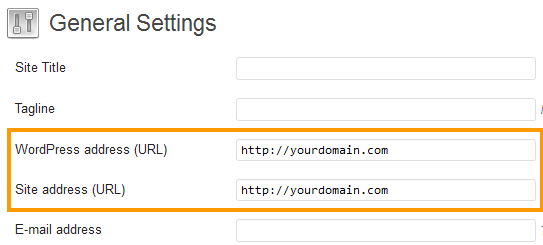
이 URL을 새 도메인 이름으로 변경하고 저장을 클릭합니다.
SQL 데이터베이스 백업 및 내보내기
phpMyAdmin에 로그인하고 WordPress 데이터베이스 테이블을 SQL 형식으로 로컬 컴퓨터로 내보냅니다.
cPanel에 로그인하고 데이터베이스 섹션으로 이동합니다.
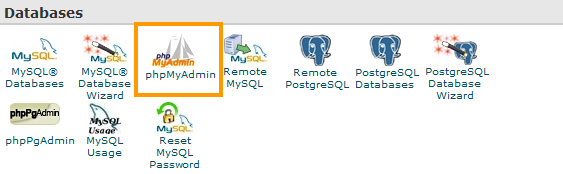
phpMyAdmin을 클릭하고 phpMyAdmin의 왼쪽 사이드바에서 WordPress 데이터베이스로 이동합니다.
데이터베이스 목록이 표시되므로 WordPress 콘텐츠가 포함된 데이터베이스를 클릭해야 합니다.
phpMyAdmin을 사용하여 데이터베이스 백업 생성에 대해 자세히 알아보기
새 데이터베이스 생성
cPanel에서 새 데이터베이스를 만들고 데이터베이스 백업을 가져옵니다.
여기에서 WordPress용 데이터베이스를 만드는 방법에 대해 자세히 알아보세요.
새 데이터베이스 세부 정보를 기록해 두십시오: Database Name, Username & Password .
WordPress 파일 이동
기존 파일을 모두 선택하고 WordPress 파일 디렉토리의 내용을 새 애드온 도메인 디렉토리로 옮깁니다.
WP-Config.php 편집
wp-config.php 파일에 새 데이터베이스 세부 정보를 입력하십시오.
다음은 wp-config.php 파일을 편집하는 방법에 대한 자세한 내용입니다.
깨진 링크에 문제가 있는 경우 검색 및 바꾸기 플러그인을 사용하여 이전 도메인 이름의 모든 인스턴스를 검색하고 링크를 새 도메인 이름으로 변경할 수 있습니다.
새 도메인으로 cPanel 리디렉션 만들기
모든 외부 수신 링크가 새 도메인으로 리디렉션되도록 하려면 cPanel에서 리디렉션을 생성해야 합니다.
cPanel에서 Domains 섹션으로 이동하고 Redirects 를 클릭합니다.

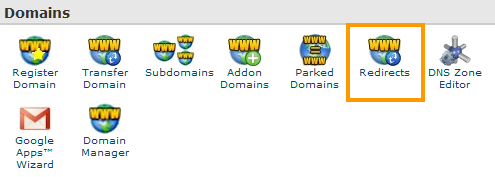
리디렉션 내에서 이전 URL도 리디렉션하려는 새 도메인의 이름을 입력할 수 있습니다.
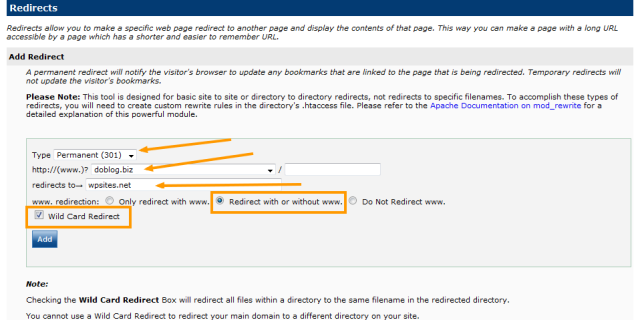
- 301 영구 리디렉션 설정
- 이전 도메인 이름 선택
- 리디렉션하려는 새 도메인 도메인 이름도 입력하십시오.
- www가 있거나 없는 리디렉션
- 와일드카드 리디렉션 확인
이제 추가 버튼을 클릭하면 리디렉션이 .htaccess 파일에 기록됩니다.
WordPress를 새 서버의 새 도메인으로 이동
참고: 이 방법을 사용하면 사이트 URL을 변경하고 새 서버의 새 데이터베이스로 백업을 가져온 후 사이트에 약간의 다운타임이 발생합니다.
DNS 변경
도메인 관리자/등록 기관에 로그인하고 새 도메인 이름을 새 웹 호스트 서버로 지정합니다.
DNS 변경 방법에 대해 자세히 알아보기 – 도메인 이름 서버
참고: 도메인이 새 웹 서버로 전파되기 전에 최소 2-3시간의 대기 시간이 필요합니다.
cPanel에서 새 데이터베이스 만들기
새 웹 호스트 서버의 cPanel에 새 데이터베이스를 만듭니다.
여기에서 WordPress용 데이터베이스를 만드는 방법에 대해 자세히 알아보세요.
참고: 다음 단계에서 wp-config 파일에 입력해야 하므로 새 데이터베이스 이름, 사용자 이름 및 암호를 기록해 두십시오.
WordPress 파일을 로컬 컴퓨터에 복사
FTP를 사용하여 사이트 디렉토리 사본을 로컬 컴퓨터로 전송
데이터베이스 구성 파일 편집
파일이 새 서버의 데이터베이스에 연결되도록 새 데이터베이스 세부 정보를 이전 WordPress 파일에 추가해야 합니다.
wp-config.php 파일 편집 방법에 대해 자세히 알아보기
새 서버에 WordPress 파일 업로드
FTP 클라이언트를 사용하여 서버에 로그인하고 파일을 public_html 디렉토리에 업로드하십시오. 애드온 도메인, 하위 도메인 또는 하위 디렉터리를 만든 경우 해당 디렉터리에 파일을 업로드합니다.
로컬 컴퓨터에서 전체 파일 폴더 디렉토리를 업로드하고 이를 새 디렉토리로 사용하거나 디렉토리 내의 파일을 새 서버의 새 파일 폴더에 업로드할 수 있습니다. 폴더가 있는 폴더는 넣지 마십시오.
사이트 URL 변경
이 게시물의 시작 부분에서 설명했듯이 도메인 이름을 변경하는 한 가지 방법은 WordPress 관리자에서 WordPress URL 및 사이트 URL을 변경하는 것입니다.
WordPress 관리자 패널에 로그인하고 설정 > 일반으로 이동합니다.
여기에서 다음을 변경할 수 있습니다.
- 워드프레스 주소(URL)
- 사이트 주소(URL)
두 URL을 새 도메인으로 변경한 후 저장을 클릭합니다.
데이터베이스 백업 및 내보내기
phpMyAdmin에 로그인하고 WordPress 데이터베이스를 찾습니다.
왼쪽 패널에서 데이터베이스 이름을 클릭합니다.
내보내기 탭을 클릭하고 모든 .sql 데이터베이스 테이블을 로컬 컴퓨터로 내보냅니다.
phpMyAdmin을 사용하여 데이터베이스 백업을 만드는 방법에 대해 자세히 알아보세요.
이전 데이터베이스를 새 데이터베이스로 가져오기
새 서버에서 cPanel에 로그인하고 phpMyAdmin으로 이동합니다.
이전에 생성한 새 데이터베이스를 클릭하고 가져오기 탭을 클릭합니다.
로컬 컴퓨터에서 이전 .sql 데이터베이스 파일 백업을 찾아 새 서버의 새 데이터베이스로 가져옵니다.
cPanel에서 리디렉션 만들기
cPanel의 도메인 섹션에서 리디렉션을 클릭하고 새 도메인에 대한 301 영구 리디렉션을 만듭니다.
와일드 카드 상자를 선택하면 리디렉션이 새 도메인 파일 폴더 디렉토리의 htaccess 파일에 기록됩니다.
결론
일반적으로 플러그인을 사용하여 도메인 이름을 변경하고 WordPress를 더 쉽고 빠르게 새 서버로 이동합니다.
이것은 분명히 일을 하는 가장 긴 방법이며 일부에게는 유일한 옵션일 수 있습니다. DNS는 도메인이 호스팅되는 위치와 웹 서버의 위치에 따라 변경하는 데 2~48시간이 소요될 수 있습니다.
시간이 있다면 WordPress가 도메인 변경을 수동으로 완료하는 방법에 대해 더 많이 배우게 될 것입니다.
유용한 리소스:
- 사이트 이동 카테고리 게시물
- 웹사이트 도메인 카테고리 게시물
